Wie exportiere ich Bestellungen aus dem WooCommerce Store in eine CSV-Datei?
Veröffentlicht: 2024-04-24Der Betrieb eines E-Commerce-Unternehmens erfordert die tägliche Verwaltung einer Vielzahl von Bestellungen und Daten!
Für diejenigen, die WooCommerce nutzen, kann die Navigation im Export ohne das richtige Know-how oder die richtige Anleitung eine kleine Herausforderung darstellen.
Der Import und Export von Daten ist für E-Commerce-Shop-Betreiber von entscheidender Bedeutung und sollte nicht unterschätzt werden.
Während WooCommerce Funktionen zum Hinzufügen von Produkten und anderen Datentypen bietet, kann das Exportieren von Daten den Shop-Inhabern dennoch Kopfzerbrechen bereiten.
Wenn Sie sich also fragen, wie Sie Bestellungen aus WooCommerce exportieren können, nehmen Sie an einer Führung durch diesen Schritt-für-Schritt-Prozess teil, um Klarheit zu gewinnen und mögliche Pannen zu vermeiden.
Wie exportiere ich Bestellungen aus WooCommerce mit dem Advanced Orders Export-Plugin?
Da „Export“ keine Kernfunktionalität von WooCommerce ist, müssen sich Benutzer auf externe Hilfe verlassen, um einen erweiterten Bestellexport durchzuführen.

Das Plugin „Erweiterter Bestellexport für WooCommerce“ erweitert Ihre Exportfunktionen durch die Integration benutzerdefinierter Felder, die Bestellungen, Produkten und Gutscheinen zugewiesen sind, und bietet so eine größere Auswahl an Optionen.
Ganz gleich, ob Sie die Formate CSV, XLS, XML oder JSON bevorzugen, dieses Plugin ist auf Ihre Bedürfnisse zugeschnitten.
Zu den Hauptmerkmalen der Exportfunktion gehören:
- Zusammenfassende Bestelldetails (Artikel, Steuern, Rabatte und mehr)
- Kundendaten für Versand und Rechnung
- Gutscheindetails
- Produkteigenschaften
- Formate wie CSV, XLRI, HTML, XML, PDF, TSV und JSON
Darüber hinaus erleichtert dieses Plugin verschiedene wichtige Aufgaben, darunter:
- Versenden der Bestelldaten an Direktversender von Drittanbietern
- Aktualisierung des Buchhaltungssystems
- Analyse der Bestelldaten
Kompatibel mit WordPress-Versionen 4.7 und höher und mit über 100.000 aktiven Installationen ist dieses Plugin eine zuverlässige Wahl für E-Commerce-Unternehmen.
Nach der Installation ersetzt es nahtlos die native WooCommerce-Exportfunktion und bietet erweiterte Funktionalität.
Darüber hinaus ermöglicht das Plugin Benutzern, exportierte Daten mit mehreren Filtern zu verfeinern.
Zusätzlich zu bestimmten Datumsbereichen können Sie den Namen der Exportdatei anpassen – eine Funktion, die im nativen WooCommerce-Exportmechanismus fehlt.
Diese Filter bieten weitere Verfeinerungsoptionen, darunter Produkte, Kunden, Versand und mehr.
Neben den zuvor genannten Formaten ermöglicht der erweiterte Auftragsexport das Herunterladen von Berichten im XML- und CSV-Format, was Kompatibilität und Komfort gewährleistet.
Nachteile des Advanced Export for WooCommerce-Plugins
Trotz der zahlreichen Vorteile, die dieses Plugin seinen Benutzern bietet, gibt es bestimmte Nachteile, die Sie kennen müssen, bevor Sie sich für Ihren WooCommerce-Export entscheiden –
- Steilere Lernkurve: Das Plugin kann für Anfänger aufgrund seiner komplexen Funktionen eine Herausforderung darstellen und es erfordert Zeit und Mühe, es vollständig zu verstehen.
- Unterdurchschnittlicher Kundenservice: Benutzer können Probleme mit dem Kundensupport haben, da dieser nicht so schnell reagiert oder hilfreich ist wie gewünscht.
- Eingeschränkte Anpassungsmöglichkeiten: Dem Plugin fehlen vollständige Anpassungsmöglichkeiten, sodass Benutzer es nicht an ihre spezifischen Bedürfnisse anpassen können.
Schauen wir uns nun die Vorteile an, die Putler mit seinen WooCommerce-Exportfunktionen bietet.
Vorteile des Auftragsexports von Putler WooCommerce
Während Sie mit mehreren Aufgaben jonglieren, können sich zweifellos Fehler einschleichen.
Um sicherzustellen, dass nichts schief geht und kein Raum für Fehler bleibt, ist es immer am besten, sich an ein umfassendes Tool zu halten, das sich um jeden Schritt des Prozesses kümmert .

Hier sind einige der Vorteile, die Putler bietet und die den Export von Bestelldaten aus WooCommerce zu einem Kinderspiel machen können:
- Intuitive und anpassbare Filter: Putler bietet zahlreiche intuitive und anpassbare Filter, mit denen Benutzer ihre Exporte genau nach ihren Anforderungen verfeinern können. Wir werden gleich darüber sprechen.
- Einfacher Zwei-Klick-Export: Der Export von Bestellungen mit Putler ist so einfach wie ein Zwei-Klick-Vorgang und somit schnell und mühelos.
- Multistore-Management: Putler ermöglicht das Multistore-Management und bietet sowohl individuelle als auch umfassende Filialüberwachung . Benutzer können Bestellungen aus mehreren Filialen nahtlos bearbeiten, ihren Arbeitsablauf optimieren und Zeit sparen.
- Benutzerfreundliche Oberfläche: Putler bietet eine benutzerfreundliche Oberfläche, die es sowohl Anfängern als auch erfahrenen Benutzern leicht macht, zu navigieren und seine Funktionen effektiv zu nutzen.
- Dedizierte Dashboards: Mit dedizierten Dashboards für Verkäufe, Produkte, Kunden, Transaktionen, Abonnements und mehr ermöglicht Putler Benutzern den effizienten Zugriff und die Überwachung ihrer WooCommerce-Bestellungen und bietet eine klare und organisierte Ansicht ihrer WooCommerce-Daten.
- Datensynchronisierung in Echtzeit: Putler bietet Datensynchronisierung in Echtzeit und stellt so sicher, dass Benutzer immer Zugriff auf die genauesten und aktuellsten Informationen zu ihren WooCommerce-Bestellungen haben.
- Umfassender Kundensupport: Putler bietet umfassenden Kundensupport und stellt sicher, dass Benutzer bei Problemen oder Fragen umgehend Hilfe erhalten.
Sehen wir uns nun an, wie Sie Ihre WooCommerce-Bestelldaten aus Putler exportieren können, ohne ins Schwitzen zu geraten.
Wie exportiere ich meine WooCommerce-Bestellungen mit Putler?
Wenn Sie sich also immer noch nicht sicher sind, ob Sie Ihre WooCommerce-Bestellungen mit Putler exportieren sollen, finden Sie hier eine umfassende Anleitung, die Sie unbedingt lesen sollten:
Exportieren Sie WooCommerce-Bestellungen nach Datum

Das Filtern von Bestellungen nach Datum ist von grundlegender Bedeutung, da Ladenbesitzer häufig Bestellungen innerhalb bestimmter Zeitrahmen exportieren müssen, sei es wöchentlich, monatlich oder jährlich .
Mit Putler können Sie Bestellungen aus vordefinierten Zeiträumen oder einem beliebigen benutzerdefinierten Datumsbereich Ihrer Wahl exportieren.
Durch den Export von WooCommerce-Bestellungen nach Datum können Sie Spitzen oder niedrige Umsätze an bestimmten Tagen erkennen.
Filtern Sie WooCommerce-Bestellungen nach Produkt

Der Export von WooCommerce-Bestellungen nach Produkt wird durch die intuitive Benutzeroberfläche von Putler vereinfacht.

Durch den Zugriff auf die Verkaufs- und Transaktionsübersicht listet Putler alle Produkte Ihres Geschäfts auf, sodass Sie mühelos die Artikel mit der besten Leistung identifizieren können.
Sie können mehrere Produkte gleichzeitig auswählen und so den Exportprozess optimieren.
Darüber hinaus unterstützt die Produktpopularitätsfunktion von Putler die Bestandsplanung, indem sie hervorhebt, welche Produkte an Bedeutung gewinnen.
Durch das Filtern von WooCommerce-Bestellungen nach Produkten können Sie die Produkte mit der besten Leistung und diejenigen, die weniger bevorzugt werden, bewerten.
Filtern Sie WooCommerce-Bestellungen nach Land

Putler bietet ein robustes Filtersystem basierend auf dem Standort, mit dem Sie Bestellungen nach Land, Bundesstaat, Land oder Kontinent segmentieren können.
Durch die Auswahl eines oder mehrerer Standorte können Sie Einblicke in geografische Verkaufstrends gewinnen.
Putler zeigt bequem Bestellungen von Kunden am selben Ort an und ermöglicht so gezielte E-Mail-Marketingkampagnen und Angebote.
Diese Filteroption hebt das Auftragsvolumen eines bestimmten geografischen Standorts hervor und ermöglicht es Unternehmen, die Gebiete zu ermitteln, in denen sie die meisten Umsätze erzielen.
Exportieren Sie WooCommerce-Bestellungen nach Zahlungsmethode

Putler vereinfacht den Prozess der Filterung von Bestellungen nach Zahlungsmethode über Teams.
Sie müssen lediglich ein separates Team mit den Kunden bilden, die ihr Zahlungsgateway zu Putler hinzugefügt haben.
Mit dieser Funktion können Sie auch Gebühren berechnen und Bestellungen entsprechend kategorisieren.
Durch den Export von Bestellungen nach Zahlungsmethode können Unternehmen die am meisten bevorzugte und die veraltete Zahlungsmethode identifizieren .
Exportieren Sie WooCommerce-Bestellungen nach Status

Putler bietet eine unkomplizierte Methode zum Filtern von Bestellungen nach Status, auf die über das Transaktions-Dashboard zugegriffen werden kann.
Mit diesem Filter können Sie den folgenden Status auswählen:
- Vollendet
Listet Bestellungen auf, die getätigt und erfolgreich bezahlt wurden. - Fehlgeschlagen
Die nicht abgeschlossenen Bestellungen sind aus Gründen wie einem verlassenen Warenkorb fehlgeschlagen. - Abgesagt
Hier werden die Bestellungen aufgelistet, die nach ihrer Ausführung storniert wurden. - Erstellt
Bestellungen, die erstellt wurden und das Zahlungsgateway noch nicht erreicht haben. - Erstattet
Hier werden die Bestellungen aufgelistet, die erfolgreich erstattet wurden.
Nachdem Sie den gewünschten Filter ausgewählt haben, können Sie eine CSV-Datei aller Bestellungen entsprechend dem Statusbereich exportieren.
Durch Sortieren dieser Bestellungen nach Status können Sie die Kunden anhand ihrer letzten Aktivitäten erreichen.
Das Filtern von Bestellungen nach Status zeigt die Anzahl der Bestellungen an, die erfolgreich aufgegeben wurden, und auch die Bestellungen, die möglicherweise im Prozess steckengeblieben sind .
Exportieren Sie Bestellungen per Kunden-E-Mail

Zur gezielten Kommunikation ermöglicht Putler den Export von Bestellungen an bestimmte E-Mail-Adressen.
Dies könnte möglich sein, wenn ein bestimmter Kunde häufiger Großbestellungen aufgibt.
Dadurch werden die Ergebnisse zielgerichteter, sodass Sie in dichten Daten gezielte Ergebnisse finden können.
Beim Exportieren von Bestellungen nach Kunden-E-Mails werden die E-Mails oder Kunden angezeigt, die die meisten oder die wenigsten Bestellungen aufgegeben haben.
Dies führt dazu, dass Marken das Volumen sehen, das von einer bestimmten E-Mail-Adresse stammt, und so gezielte Kommunikation für diese bestimmte E-Mail erstellen können.
Exportieren Sie Bestellungen nach Kundennamen
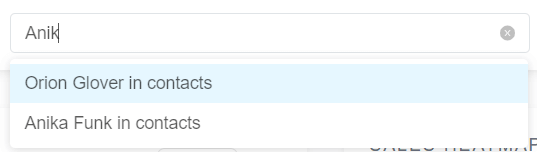
Ähnlich wie der E-Mail-Filter ermöglicht Putler den Export von Bestellungen nach Kundennamen.
Durch die Eingabe des Namens eines Kunden zeigt Putler die von dieser bestimmten Person aufgegebenen Bestellungen an und ermöglicht so maßgeschneiderte Exportergebnisse.
Exportieren Sie Bestellungen nach Attribut

Der Export von Bestellungen nach Attributen ist für Geschäfte mit vielfältigen Produktangeboten von Vorteil.
Es hilft Ihnen, die Anzahl der Bestellungen einer bestimmten Produktvariante in einem bestimmten Zeitraum zu verfolgen.
Diese Funktion macht das Filtern von Daten für Marken mit mehreren SKUs zu einem einfachen Vorgang .
Darüber hinaus hilft es dabei, die Produktleistung zu bewerten und fundierte Bestandsentscheidungen für die Zukunft zu treffen.
Dies hilft wiederum, ein klares Bild des Abonnementplans zu erhalten, der ein bestimmtes Umsatzvolumen anzieht.
Einpacken
Der Betrieb eines erfolgreichen E-Commerce-Shops erfordert viel und in unvorhersehbaren Zeiten sind die Dinge möglicherweise nicht so einfach, wie sie scheinen.
Bei der Führung eines E-Commerce-Unternehmens kann es durchaus Höhen und Tiefen geben, aber ohne die richtigen Richtlinien kann auch der Datenexport in WooCommerce überwältigend sein.
Und hier kann Putler Ihnen das Leid nehmen!
Putler bietet einen One-Click-WooCommerce-Export, der sowohl den Aufwand als auch die Möglichkeit von Fehlern vermeidet.
Es genügt ein Klick, warum probieren Sie es nicht einmal aus?
FAQs
Wie exportiere ich WooCommerce-Bestellungen kostenlos?
So können Sie WooCommerce-Bestellungen kostenlos exportieren:
- Erstellen Sie einen neuen WooCommerce-Bestellexport
- Gehen Sie zu „Alle Exporte“.
- Gehen Sie zu „Neuer Export“ und wählen Sie den Export von WooCommerce-Bestellungen
- Wählen Sie die Exportspalten Ihrer Bestellung aus
- Konfigurieren Sie die Exporteinstellungen
- Laden Sie Ihre Exportdatei herunter
Können Sie WooCommerce-Bestellungen nach Excel exportieren?
So können Sie WooCommerce-Bestellungen nach Excel exportieren:
- Erweitern Sie das Feld „Exporttyp“ am unteren Bildschirmrand
- Wählen Sie die Tabellenkalkulationsoption als Hauptexporttyp
- Wählen Sie das gewünschte Format aus, z. B. Excel
Wie exportiere und importiere ich Bestellungen in WooCommerce?
Folgendes müssen Sie tun, um Bestellungen in WooCommerce zu exportieren und zu importieren:
- Gehen Sie zur Funktion „Alle Exporte“.
- Gehen Sie als Nächstes auf „Neuer Export“ und wählen Sie WooCommerce-Bestellungen aus
- Konfigurieren Sie den Bestellexport mit dem Drag-and-Drop-Bildschirm
- Führen Sie den Export aus und laden Sie die Exportdatei herunter
Wie exportiere ich Bestellungen aus WordPress?
Sehen Sie sich die folgenden Schritte an, um Bestellungen aus WordPress zu exportieren:
- Klicken Sie im WordPress-Dashboard auf WooCommerce > Bestellungen
- Zeigen Sie die Bestellungen, die Sie exportieren möchten, mit Filtern an
- Wählen Sie die Bestellfelder aus, die Sie exportieren möchten, einschließlich der Kundendaten
- Klicken Sie auf die Schaltfläche „Generative CSV“, um Ihre Bestellungen zu exportieren
